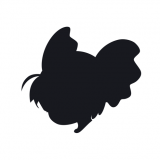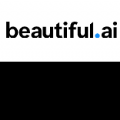如何正确连接并设置路由器
在现代生活中,路由器已成为我们连接互联网不可或缺的设备。然而,对于许多新手用户来说,如何正确连接并设置路由器却常常令人头疼。别担心,本文将带你一步步完成这个过程,让你的网络生活更加顺畅。

一、准备工作
在开始之前,请确保你已经准备好以下物品:
1. 路由器一台

2. 网线一根或多根(根据需求)
3. 宽带猫(如果你的宽带服务需要)
4. 智能手机或电脑一台(用于设置)
二、连接路由器
1. 连接宽带猫和路由器(如果适用):
- 使用网线将宽带猫的lan口与路由器的wan口相连。
2. 连接路由器和电脑/手机:
- 使用网线将电脑的网线接口与路由器的lan口相连(如果使用的是有线连接)。
- 如果使用的是无线连接,确保你的电脑或手机已开启wi-fi功能,并搜索到路由器的wi-fi信号。
3. 通电启动:
- 插上路由器的电源适配器,等待路由器指示灯亮起并稳定。
三、设置路由器
1. 打开浏览器并输入管理地址:
- 打开电脑或手机上的浏览器,在地址栏输入路由器的管理地址(通常是192.168.1.1或192.168.0.1,具体地址可参考路由器说明书)。
- 如果提示需要输入用户名和密码,大多数路由器的默认用户名和密码都是admin(如果说明书中有提供其他信息,请使用说明书中的信息)。
2. 登录路由器管理界面:
- 成功登录后,你将看到路由器的管理界面。
3. 设置上网方式:
- 在管理界面中,找到“设置向导”或“快速设置”选项,按照提示选择你的上网方式(如pppoe、动态ip、静态ip等),并输入你的宽带账号和密码(如果适用)。
4. 设置wi-fi名称和密码:
- 在无线设置部分,你可以自定义你的wi-fi名称(ssid)和密码。建议选择一个强密码,以防止未经授权的访问。
5. 保存并重启:
- 完成所有设置后,记得点击“保存”或“应用”按钮。
- 等待路由器重启,重启完成后,你的路由器设置就完成了。
四、测试连接
1. 连接wi-fi:
- 在你的电脑、手机或其他设备上,搜索并连接到刚刚设置的wi-fi网络。
2. 测试网络:
- 打开一个网页或尝试下载文件,确保网络连接正常。
通过以上步骤,你已经成功连接并设置了你的路由器。现在,你可以享受稳定、高速的网络连接了。如果遇到任何问题,不妨查阅路由器的说明书或联系客服寻求帮助。希望这篇文章能帮到你,让你的网络生活更加美好!